Es gibt eine ganze Reihe praktischer Gestensteuerungen mit Einzel- und Multitouchfunktion. Gestensteuerung ist eine speziell für Android optimierte AppTablets. Mit GestureControl auf Ihrem Android-Tablet können Sie alle Ihre Apps im Vollbildmodus genießen, indem Sie die Statusleiste mit einer einfachen Geste ausblenden. Sei es ein Spiel, Ihr Webbrowser, eine Galerie, ein Mediaplayer oder eine andere App. Wenn GestureControl auf Ihrem Gerät aktiviert ist, müssen Sie nur die Multitouch-Funktion verwenden, um die Statusleiste auf einem beliebigen Bildschirm anzuzeigen oder auszublenden Das zusätzlicher Bildschirmbereich, der von der Statusleiste abgedeckt wird. Darüber hinaus bietet Ihnen die App mehrere andere Multi-Touch-Gesten, mit denen Sie einen anpassbaren Bildschirm nutzen können LaunchPad um Ihre Lieblings-Apps von überall aus zu startenWechseln Sie direkt zum Startbildschirm Ihres Geräts und / oder gehen Sie von der aktuell geöffneten App aus einen Schritt zurück. Um Ihre Erfahrung mit dem Multitouch-Mechanismus weiter zu verbessern / zu beschleunigen, können Sie in der App auswählen, ob Sie die Gestensteuerung nur an den äußersten Rändern des Bildschirms oder an einer beliebigen Stelle auf dem Bildschirm Ihres Tablets verwenden möchten. GestureControl funktioniert derzeit nur auf gerooteten Android-Geräten und unter Android 4.0 Ice Cream Sandwich möglicherweise nicht so gut, da es sich für diese Version des Betriebssystems nur in der Alpha-Phase befindet. Um mehr über das Rooten eines Android-Geräts zu erfahren, lesen Sie hier unseren umfassenden Leitfaden.
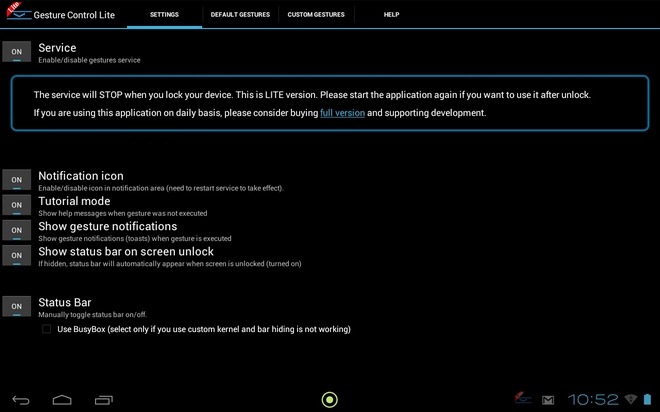
Einfach ausgedrückt, bringt GestureControl die folgenden vier Standard-Multitouch-Gesten auf Ihr Honeycomb-Tablet:
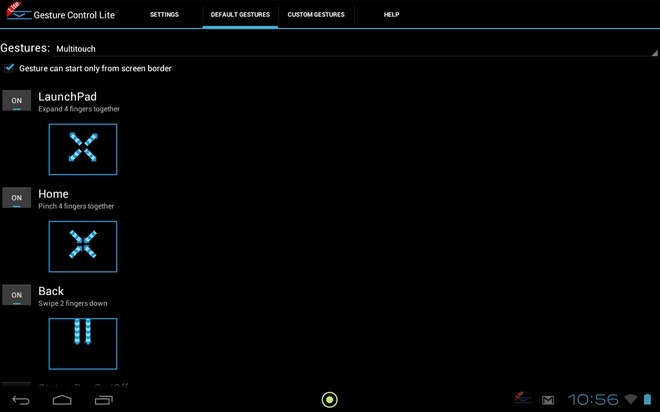
- Wischen Sie mit zwei Fingern vom äußersten unteren Rand des Bildschirms Ihres Geräts nach oben, um die Statusleiste anzuzeigen / auszublenden.
- Wischen Sie mit zwei Fingern vom äußersten oberen Rand des Bildschirms Ihres Geräts nach unten, um zum vorherigen Bildschirm zu gelangen.
- Drücken Sie mit vier Fingern irgendwo auf dem Bildschirm nach innen, um direkt zum Startbildschirm Ihres Geräts zu springen.
- Drücken Sie mit vier Fingern auf dem Bildschirm nach außen, um das LaunchPad freizulegen.
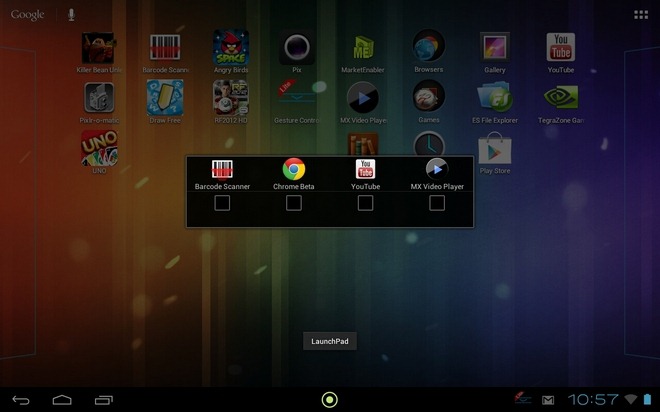
Um Ihnen noch besser und weiter zu helfenMit den Multitasking-Optionen auf Ihrem Tablet können Sie mit der LaunchPad-Funktion der App bis zu vier verschiedene Apps zur systemeigenen Liste hinzufügen und die gewünschte mit nur einem Fingertipp starten.
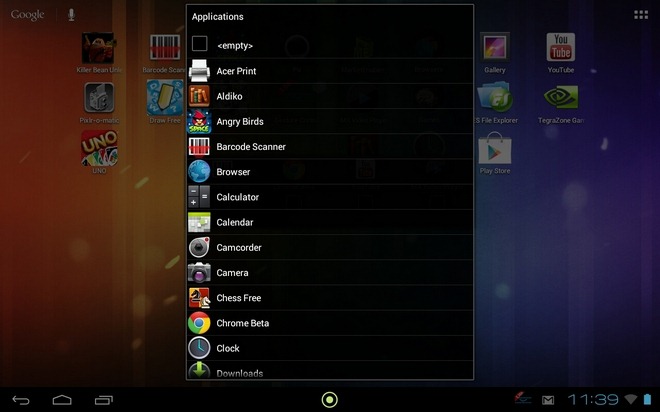
Halten Sie die Taste gedrückt, um eine App auf dem LaunchPad hinzuzufügen / zu ändernauf das gewünschte leere Quadrat. Dadurch wird die native App-Schublade der App angezeigt, in der Sie eine App / ein Spiel Ihrer Wahl auswählen können, die Sie dem LaunchPad hinzufügen können.
Wenn Sie die Single-Touch-Funktion von GestureControl nutzen möchten, müssen Sie wie folgt vorgehen:
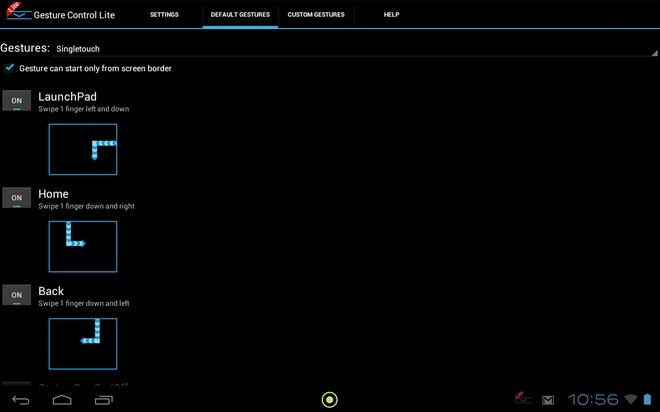
- Wischen Sie mit einem Finger nach oben und dann in einem Zug zur rechten Seite des Bildschirms Ihres Geräts, um die Statusleiste anzuzeigen / auszublenden.
- Wischen Sie mit einem Finger nach unten und dann nach links auf dem Bildschirm Ihres Geräts, um zum vorherigen Bildschirm zurückzukehren.
- Wischen Sie mit einem Finger auf einmal nach unten und dann nach rechts, um direkt zum Startbildschirm Ihres Geräts zu springen.
- Wischen Sie mit einem Finger von einer beliebigen Stelle auf dem Bildschirm Ihres Geräts nach links und dann nach unten, um das LaunchPad anzuzeigen.
Verwendung der Standardgesten können Sie auf dem Startbildschirm der App entscheidenob Sie die Einzel- / Multitouch-Gesten der App verwenden möchten und / oder ob Sie alle unterstützten Gesten nur von den äußersten Rändern des Bildschirms oder von einer beliebigen Stelle auf dem Bildschirm aus starten möchten. Das Beste am gesamten Geschäft ist, dass Sie alle Gesten nach Bedarf aktivieren / deaktivieren können. Dazu können Sie mit dem Umschalter neben jeder Gestensteuerung entscheiden, ob Sie diese bestimmte Steuerung aktivieren / deaktivieren möchten, und dabei nur die erforderliche (n) Steuerung (en) beibehalten.
Alle oben genannten Funktionen sind mit verfügbardie Lite (kostenlose) Version von GestureControl. Die App ist auch als kostenpflichtige Variante für 5,10 USD im Google Play Store erhältlich. Das Bezahlen des genannten Betrags für die Pro-Version bringt einige zusätzliche (und noch bessere) Funktionen mit sich, z. B. die Möglichkeit, benutzerdefinierte Gesten zu erstellen, und die Fähigkeit, auch nach dem Entsperren des Bildschirms aktiv zu laufen (Sie müssen die App nicht bei jedem Entsperren starten). und die Option, das App-Symbol im Benachrichtigungsfeld auszublenden.
Laden Sie GestureControl Lite herunter (kostenlos)
GestureControl herunterladen (Bezahlt)


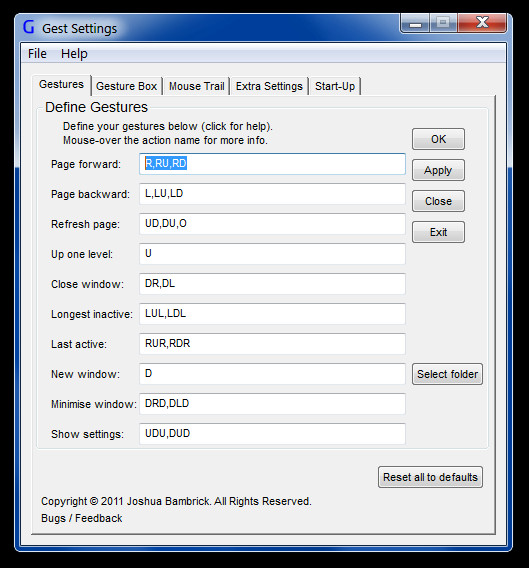










Bemerkungen